电脑开机错误指令
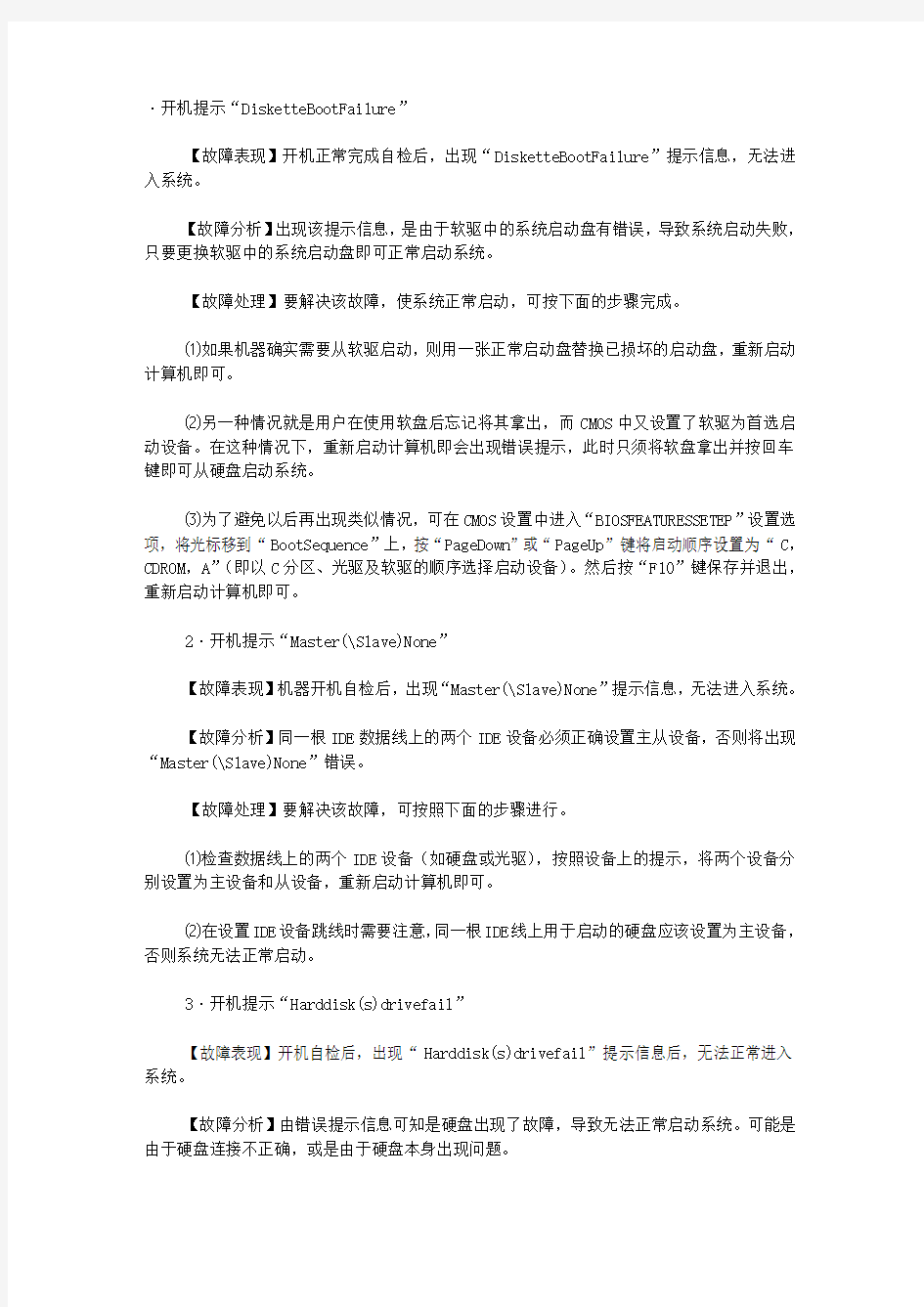

·开机提示“DisketteBootFailure”
【故障表现】开机正常完成自检后,出现“DisketteBootFailure”提示信息,无法进入系统。
【故障分析】出现该提示信息,是由于软驱中的系统启动盘有错误,导致系统启动失败,只要更换软驱中的系统启动盘即可正常启动系统。
【故障处理】要解决该故障,使系统正常启动,可按下面的步骤完成。
⑴如果机器确实需要从软驱启动,则用一张正常启动盘替换已损坏的启动盘,重新启动计算机即可。
⑵另一种情况就是用户在使用软盘后忘记将其拿出,而CMOS中又设置了软驱为首选启动设备。在这种情况下,重新启动计算机即会出现错误提示,此时只须将软盘拿出并按回车键即可从硬盘启动系统。
⑶为了避免以后再出现类似情况,可在CMOS设置中进入“BIOSFEATURESSETEP”设置选项,将光标移到“BootSequence”上,按“PageDown”或“PageUp”键将启动顺序设置为“C,CDROM,A”(即以C分区、光驱及软驱的顺序选择启动设备)。然后按“F10”键保存并退出,重新启动计算机即可。
2·开机提示“Master(\Slave)None”
【故障表现】机器开机自检后,出现“Master(\Slave)None”提示信息,无法进入系统。
【故障分析】同一根IDE数据线上的两个IDE设备必须正确设置主从设备,否则将出现“Master(\Slave)None”错误。
【故障处理】要解决该故障,可按照下面的步骤进行。
⑴检查数据线上的两个IDE设备(如硬盘或光驱),按照设备上的提示,将两个设备分别设置为主设备和从设备,重新启动计算机即可。
⑵在设置IDE设备跳线时需要注意,同一根IDE线上用于启动的硬盘应该设置为主设备,否则系统无法正常启动。
3·开机提示“Harddisk(s)drivefail”
【故障表现】开机自检后,出现“Harddisk(s)drivefail”提示信息后,无法正常进入系统。
【故障分析】由错误提示信息可知是硬盘出现了故障,导致无法正常启动系统。可能是由于硬盘连接不正确,或是由于硬盘本身出现问题。
【故障处理】要解决该硬盘故障,可通过下面的方法解决。
⑴检查硬盘的数据接口,确保数据接口没有损坏,并仔细检查硬盘电源接口,查看电源是否松动。
⑵排除是数据和电源接口的问题后,如果故障仍然不能解决,则需要将硬盘拿到其他机器上进行测试,以确定是否为硬盘本身的故障。
4·开机提示“BIOSROMChechsumerror,Systemhalted”
【故障表现】系统启动自检后,出现“BIOSROMChechsumerror,Systemhalted”错误提示信息,无法进入系统。再次重新启动系统,仍出现相同的错误提示。
【故障分析】该提示信息表示BIOS进行检查时发现错误,很可能是由于刷新BIOS失败或意外情况而引起主板BIOS损坏。
【故障处理】要解决该问题,可按照下面方法完成。
⑴如果刚刷新BIOS,重新启动便出现该提示错误信息,则说明故障很可能是由刷新BIOS 失败而引起的。通常情况下,刷新失败后需要将主板送到厂商指定地点修复,除非主板具有双BIOS启动,可以在刷新失败后,用备用BIOS启动系统。
⑵该错误若不是因刷新BIOS引起的,则很可能是因为主板BIOS因某种意外情况损坏,对于这种情况,也需要将主板送到厂商指定地点进行修复。
5·开机提示“CMOSchechsumerror-Defaultsloaded”
【故障表现】开机自检时,屏幕突然出现“CMOSchechsumerror-Defaultsloaded”错误提示,并给出“PressF1continue,Deltoentersetep”提示信息。
【故障分析】该错误信息说明CMOS检验出错,并提示按“F1”键继续启动计算机,或按“DEL”键进入CMOS设置程序。出现此故障,主要是因为CMOS电池电量过低,从而导致了严重的设置错误。
【故障处理】要解决该故障,可通过下面的方法完成。
⑴按照提示信息,按“F1”键进入默认的CMOS设置,则计算机继续启动并进入系统,然后再重新启动计算机,检查故障是否消除。
⑵若重新启动计算机后故障仍未消除,说明故障并非由CMOS设置错误引起。很大可能是因为CMOS电池出现问题或电量不足,需要更换一块新的CMOS电池。
6·开机提示“CMOSSystemOptionsNotSet”
【故障表现】开机自检时,屏幕显示“CMOSSystemOptionsNotSet”信息,无法进入系统。
【故障分析】存储在CMOS中的数据遭到破坏或丢失,就会出现该错误提示信息。只需进入CMOS设置程序,重新进行相应的设置,即可解决故障。
【故障处理】解决故障的具体步骤如下:
⑴重新启动计算机,按“Del”键进入CMOS设置程序,选择“LOADBIOSDEFAULT”选项并按回车键。
⑵在弹出的提示框中输入“Y”,然后按回车键装入默认的CMOS参数设置,重新启动即可。
7·开机提示“CMOSBatteryStateLow”
【故障表现】【】开机自检时屏幕每次出现“CMOSBatteryStateLow”错误信息,并给出“pressF1continue,orDELtosetep”提示信息,按“F1”键可正常进入系统。
【故障分析】该提示信息表示主板上所用的CMOS电池电量即将耗尽,提醒用户尽快更换新的电池。
【故障处理】要避免再次出现该提示信息,可按下面的方法解决。
⑴买一块优质的CMOS电池,将主板上原有的CMOS电池换下,重新启动计算机便不会再出现该提示信息。
⑵若过一段时间后,仍出现该提示信息,一种可能是所买的电池有问题。另一种可能就是主板上CMOS供电电路有漏电现象,这就需要将主板送到厂商处维修。
8·开机提示“CMOSChecksumFailure”
【故障表现】开机启动时,提示“CMOSChecksumFailure”信息。
【故障分析与处理】CMOS参数被保存后会产生一个代码值。该值是供错误检查时使用的,若读出的值和该值不相符,则会出现此错误信息。要解决该故障,需要重新正确设置BIOS。
9·开机提示“CMOSTime&datenotset”
【故障表现】开机启动时,提示“CMOSTime&datenotset”信息。
【故障分析与处理】该提示信息表示CMOS的时间和日期未设置。重新在BIOS中设置日期和时间即可。
10·开机提示“CMOSDisplaytypemismatch”
【故障表现】开机启动时,提示“CMOSDisplaytypemismatch”信息。
【故障分析】从提示信息来看,是表示存储在CMOS中的显示类型与BIOS检查出的显示类型不一致。
【故障处理】启动计算机,进入BIOS设置程序中,正确设置后保存退出即可。
11·开机提示“KB/interfaceerrorBIOS”
【故障表现】开机启动时,提示“KB/interfaceerrorBIOS”信息。
【故障分析】从提示信息来看,表示检查程序发现主板上的键盘接口出现了错误。
【故障处理】检查键盘是否正确地插入到主板接口上,或者拔下重新插入。
12·开机提示“CMOSMemorySizeMismatch”
【故障表现】开机启动时,提示“CMOSMemorySizeMismatch信息。
【故障分析⊕本文详细出处请参考:https://www.360docs.net/doc/3618694145.html,/21/0810/724-1.html TOP 几万个小游戏,边下边玩两不误
tjzhaozhao
无忧仙人
个人空间发短消息加为好友
2#大中小发表于 2008-10-21 00:15 只看该作者
好联系厂商送到指定的地点进行维修。
73·开机提示“Notabootdiskette”
【故障表现】开机启动时,提示“Notabootdiskette”信息。
【故障分析与处理】从提示信息来看,说明软盘中使用的不是系统引导盘。重新找一张系统引导盘,插入软驱中,重新启动计算机即可。
74·开机提示“Sectornotfound”
【故障表现】开机启动时,提示“Sectornotfound”信息。
【故障分析】从提示信息来看,说明操作系统无法找到软盘或硬盘驱动器上的某个扇区。
使用的硬盘驱动器上可能有坏扇区或者有损坏的FAT。
【故障处理】运行文件结构检查程序,检查硬盘驱动器上的文件结构。如果大量的扇区出现故障,应先备份数据,然后重新格式化软盘或硬盘驱动器。
75·开机提示“Seekerror”
【故障表现】开机启动时,提示“Seekerror”信息。
【故障分析】从提示信息来看,说明操作系统无法找到软盘或硬盘驱动器上的特定磁道。
【故障处理】可尝试使用另一张软盘。
76·开机提示“Time-of-dayclocklostpower”
【故障表现】Dell笔记本电脑开机启动时,提示“Time-of-dayclocklostpower”信息。
【故障分析】从提示信息来看,说明计时时钟电源中断,存储在NVRAM中的数据已损坏。
【故障处理】将笔记本电脑连接至电源插座,为电池充电。如果充电后问题仍然存在,可尝试恢复数据。如果此信息再次出现,用户可以咨询经销商或者专业维修站。
77·开机提示“Time-of-daynotset-pleaseruntheSystemSetupprogram”
【故障表现】开机启动时,提示“Time-of-daynotset-pleaseruntheSystemSetupprogram”信息。
【故障分析】从提示信息来看,说明存储在系统设置程序中的时间或日期与系统时钟不符。
【故障处理】需要进入BIOS中,纠正“Date”(日期)与“Time”(时间)选项的设置。
78·开机提示“Warning:Batteryiscriticallylow”
【故障表现】Dell笔记本电脑开机启动时,提示“Warning:Batteryiscriticallylow”信息。
【故障分析与处理】从提示信息来看,说明笔记本电脑的电池电量即将耗尽,应该立即为电池充电。
79·开机提示“Booterror”
【故障表现】开机启动时,提示“Booterror”信息。
【故障分析】从提示信息来看,表明引导错误,在引导时检测不到应有的外设。
【故障处理】重新恢复BOOT区的主引导程序段或分区表。如果是整个BOOT区损坏,则可以从另一台同类型的主机上读出BOOT区的信息,再写入故障机。硬盘的BOOT区被非法写入是常见的故障。因此,要做好BOOT区的备份保护工作。
80·升级BIOS时提示“Partnumberdoesntmatchthesystem”
【故障表现】刷新BIOS时提示“Partnumberdoesntmatchthesystem”。
【故障分析】每一个BIOS都有一个“身份号”(序列号),如果这个“身份号”不正确,那么当刷新BIOS时就会显示“Partnumberdoesntmatchthesystem”。
【故障处理】如果该刷新版本是从厂商主页上下载的,而且确定是正确版本和正确的主板型号,就不用担心“Partnumberdoesntmatchthesystem”这句话,跳过就可以了。
81·开机提示“Memorytestfail”
【故障表现】开机后,屏幕提示“Memorytestfail”错误信息,无法正常启动计算机。
【故障分析】错误信息意思是“内存测试失败”。此类错误通常是因内存不兼容或者出现故障所致。
【故障处理】如果使用的是一根内存,则可能是内存本身存在问题,可以通过替换法检测。如果有两根以上不同品牌内存组合使用,就很可能是兼容问题,需要更换相同型号相同频率的内存。
TOP 上万个皇冠店铺导航!
tjzhaozhao
无忧仙人
个人空间发短消息加为好友
3#大中小发表于 2008-10-21 00:16 只看该作者
Short”
【故障表现】开机启动时,提示“AddressLineShort”信息。这是什么原因?
【故障分析与处理】从提示信息来看,说明地址线太短。这一般是主板的译码电路地址出现了问题,需要更换主板。
58·开机提示“InvalidBootDiskette”
【故障表现】开机启动时,提示“InvalidBootDiskette”信息。这是什么原因?
【故障分析】从提示信息来看,BIOS能读A盘,但不能从该盘启动系统。
【故障处理】需要换一张启动盘,按屏幕提示进行操作。
59·开机提示“OnBoardParityError”
【故障表现】开机启动时,提示“OnBoardParityError”信息。这是什么原因?
【故障分析与处理】从提示信息来看,是BIOS发现主板上某些内存奇偶校验错误,可能出现如下提示信息:
“OnBoardParityError”
ADD(HEX)=(XXXX)
上面的XXXX是出现错误的地址,用十六位进制表示。“OnBoard”是指插在主板上的内存。
60·开机提示“Parityerror????”
【故障表现】开机启动时,提示“Parityerror????”信息。
【故障分析】从提示信息来看,是系统中的某些内存出现奇偶校验错误,但是BIOS无法确定错误的地址。
【故障处理】需要对内存进行检测,如果发现问题很严重,应该更换一根新的内存。
61·开机提示“BIOSROMchecksumerror,Systemhalted.”
【故障表现】开机启动时,提示“BIOSROMchecksumerror,Systemhalted.”信息。
【故障分析】从提示信息来看,是BIOS信息进行总和校验时发现错误,系统被锁定。
【故障处理】这个错误一般是不会遇到的,这种信息大多是对主板BIOD刷新不完整才会出现,唯一的处理方式就是重新刷新BIOS,但不能保证一定成功。建议联系厂商解决。
62·开机提示“Displayswitchissetincorrectly”
【故障表现】开机启动时,提示“Displayswitchissetincorrectly”信息。
【故障分析】从显示信息来看,是提示开关配置错误。一般来说,老主板上有一个跳线用来设置屏幕为单色或彩色。出现此信息表示主板上的设定和CMOS设置不一致。
【故障处理】判断主板上和CMOS设置哪一个正确,然后更正错误的设置即可。
63·开机提示“Harddisk(s)initializing(Pleasewaitamoment…)”
【故障表现】开机启动时,提示“Harddisk(s)initializing(Pleasewaitamoment…)”信息。
【故障分析与处理】从提示信息来看,是表示:正在对硬盘初始化,请稍等片刻。这种信息在较新的硬盘上根本看不到,但在较老的硬盘上,因为速度较慢,就可能会出现这个信息。
64·开机提示“Fileallocationtablebad”
【故障表现】开机启动时,提示“Fileallocationtablebad,driveA”信息。
【故障分析与处理】从提示信息来看,说明文件分配表已损坏。很多原因,例如病毒发作,突然停机,非正常关机等都可能破坏分配表。先备份所能找到的重要数据,但不要覆盖以前的备份。尝试使用Chkdsk命令,看能否解决该问题。如果不能解决,则重新格式化软盘。如果该故障反复出现,则应该将驱动器送去修理。
65·开机提示“Cannotreadfileallocationtable”
【故障表现】开机启动时,提示“Cannotreadfileallocationtable”信息。
【故障分析】从提示信息来看,说明不能读到文件分配表。文件分配表已损坏。
【故障处理】如果还能找到一些数据,那么将它们都备份到一张空盘中,尝试使用Chkdsk 命令修复文件分配表。如不能解决问题,可重新格式磁盘。如果该故障反复出现,则应该更换驱动器。
66·开机提示“NofixeddiskPresent”
【故障表现】开机启动自检时,提示“NofixeddiskPresent”信息。
【故障分析】从提示信息来看,说明没有硬盘。系统不能检测到硬盘的存在。
【故障处理】重新连接硬盘线路,设置正确的驱动参数,如果故障仍然没有排除,则应该更换硬盘。
67·开机提示“Auxiliarydevicefailure”
【故障表现】使用Dell笔记本电脑,在启动时,提示“Auxiliarydevicefailure”信息。
【故障分析】从提示信息来看,说明辅助设备出现故障。可能是触摸板或外部PS/2鼠
标有问题。
【故障处理】如果使用外部鼠标,检查线路的连接是否正确,可启用“PointingDevice”(定点设备)选项。如果没有解决问题,则应该联系经销商进行维修。
68·开机提示“Invalidconfigurtioninformation-pleaserunSystemSetupprogram”信息
【故障表现】开机自检时,提示“Invalidconfigurtioninformation-pleaserunSystemSetupprogram”信息。
【故障分析与处理】从提示信息来看,说明系统配置与硬件配置不匹配,此信息很有可能在安装新的内存之后出现。应该参照相关说明书,在系统设置程序中纠正相应的选项。
69·开机提示“Keyboardclocklinefailure”或“Keyboardcontrollerfailure”或“Keyboarddatalinefailure”
【故障表现】使用Dell电脑,启动时,提示“Keyboardclocklinefailure”或“Keyboardcontrollerfailure”或“Keyboarddatalinefailure”信息。
【故障分析】从提示信息来看,说明键盘时钟线路出现故障。电缆或连接器可能已松动,或者键盘出现故障。
【故障处理】可运行Dell诊断程序中的“Keyboardcontroller”(键盘控制器)检测程序进行相应的处理。
70·开机提示“Memorydatalinefailureataddress,readvalueexpectingvalue”
【故障表现】开机启动时,提示“Memorydatalinefailureataddress,readvalueexpectingvalue”信息。
【故障分析与处理】从提示信息来看,说明定址、读取所需的值时,内存数据线出现问题。可能是安装的内存模块出现故障或插接不正确,应该更换内存。
71·开机提示“Memoryodd/evenlogicfailureataddress,readvalueexpectingvalue”
【故障表现】开机启动时,提示“Memoryodd/evenlogicfailureataddress,readvalueexpectingvalue”信息。
【故障分析与处理】从提示信息来看,说明定址、读取所需的值时,内存奇/偶逻辑出现问题。可通过更换内存来解决问题。
72·开机提示“Notimertickinterrupt”
【故障表现】开机启动时,提示“Notimertickinterrupt”信息。
【故障分析】从提示信息来看,说明无计时器滴答信号中断,主机板上的苾片可能出现问题。
TOP 网上男生女生看过来!
tjzhaozhao
无忧仙人
个人空间发短消息加为好友
4#大中小发表于 2008-10-21 00:16 只看该作者
Waring:SPDnotfoundatdimme”。
【故障分析】大部分SDRAM内存都带有SPD,它是内存条上的一块EEPROM芯片,包含了内存的一些技术指标(例如容量、工作频率、速度、电压等)。
【故障处理】电脑启动时,根据BIOS的设定可能会自动读取内存SPD中的参数,如果内存不具备SPD,就会报错。此时,应查阅主板相关说明禁用BIOS中的相关选项。
43·开机提示“Error:UnabletoControlA20Line”
【故障表现】电脑开机后系统报错,不能正常启动。提示信息为“Error:UnabletoControlA20Line”。
【故障分析】此提示信息说明内存存在问题,可能是硬件间的接触不良,或者内存条硬件故障,或者是主板的控制电路有问题。
【故障处理】首先应检查内存和主板,清理灰尘和锈迹,并重新插拔。如果不行就更换内存测试,如果故障消失,则说明内存有质量问题,需要更换。
44·开机提示“Harddisk(s)Diagnosisfail”
【故障表现】关闭电脑后,过一段时间再次开机,屏幕上出现错误信息“Harddisk(s)Diagnosisfail”。硬盘灯闪烁,无法正常启动。这是什么原因?
【故障分析】根据现象分析,是硬盘出现了问题。在关机一段时间内出现此故障,可能是硬盘的磁头不能很快归位。打开机箱,在硬盘的外壳上轻轻敲击一两下,注意力量不能过大,否则容易损坏硬盘盘片。如果不能解决问题,建议联系经销商进行处理。
45·开机提示“PrimaryIDEchannelno80conductorcableinstalled”
【故障表现】开机后系统显示提示信息
“PrimaryIDEchannelno80conductorcableinstalled”。这是什么原因?
【故障分析】此信息表明硬盘支持“UDMA/66”传输模式,但目前只能工作在“UDMA/33”模式下。
【故障处理】首先检查是否使用了专用的80针数据线,如果使用普通的40针数据线则会出现此提示信息。然后,应检查80针数据线的两个插头是否连接正确,蓝色端接硬盘,黑色端接主板。
46·开机提示“NonSystemdiskordiskerror”
【故障分析】错误信息大意为:无系统盘或者磁盘错误,更换并按任意键继续。该错误信息表示,在BIOS中设置的启动设备无法引导系统。
【故障处理】进入BIOS,查看是否识别出系统中的硬盘。如果没有,则应使用“HDDAUTODETECTION”选项自动检测硬盘(各版本BIOS该功能的选项名称不同),保存后重启即可。
47·开机提示“OperationgSystemNotFound”
【故障表现】开机后,系统自检正常,但无法进入操作系统,屏幕上出现错误提示“OperationgSystemNotFound”。这是什么原因?
【故障分析】错误信息的大意为:没有找到操作系统。
【故障处理】使用软盘启动系统,如果发现可以访问硬盘,则应该是活动分区设置错误。运行Fdisk程序,将活动分区设置为用于启动系统的磁盘分区,保存后重启即可。
48·开机提示“Primarymasterharddiskfail”
【故障表现】开机后,屏幕显示错误信息“Primarymasterharddiskfail”,无法正常启动。这是什么原因?
【故障分析】该错误信息表示:POST检测到PrimaryMasterIDE硬盘存在错误。
【故障处理】检查连接相应接口的硬盘数据线和电源线是否接好,如果连接正常,则可能是硬盘出现故障。
小知识
与此类似的错误信息包括:“Primaryslaveharddiskfail”“Secondarymasterharddiskfail”、和“Secondaryslaveharddiskfail”。分别代表第一IDE 接口的从盘、第二IDE接口的主盘、第二IDE的从盘存在错误。
49·开机提示“InvalidDriveSpecification”
【故障表现】开机后不能正常进入操作系统,屏幕上出现错误提示“InvalidDriveSpecification”
【故障分析】错误信息大意为:无效磁盘分区。
【故障复处理】根据错误现象分析,可能是磁盘的分区出现了问题,对磁盘重新分区格式化后故障解决。
小知识
对于类似的磁盘分区故障,可先尝试格式化硬盘,如果能够解决问题,则磁盘数据还有可能通过恢复软件挽救。如果格式化不能解决问题,就需要重新分区、格式化了,如果还不行,则需要低级格式化硬盘。
50·开机提示“DiskBootFailure”
【故障表现】开机启动时,提示“DiskBootFailure”信息。
【故障分析】从提示信息来看,是系统程序出错或分区表损坏。
【故障处理】先进入系统中,使用查杀工具扫描系统,检查是否有病毒。若故障没有解决,则可以使用“DISKMAN”重建硬盘分区表。
51·开机提示“PressTABtoshowPOSTscreen”
【故障表现】开机启动时,提示“PressTABtoshowPOSTscreen”信息。
【故障分析与处理】从提示信息来看,是提示按“Tab”键来切换屏幕显示。有的OEM 厂商会以自己设计的显示画面来取代BIOS预设的开机显示画面,此时可以按“Tab”键在BIOS 预设的开机画面与厂商的自定义画面之间进行切换。
52·开机提示“Resumingfromdisk,PressTABtoshowPOSTscreen”
【故障表现】开机启动时,提示“Resumingfromdisk,PressTABtoshowPOSTscreen”信息。
【故障分析与处理】从提示信息来看,是提示从硬盘恢复开机,按“Tab”键显示开机自检画面。这是因为有的主板的BIOS提供了“Suspendtodisk”(将硬盘挂起)的功能。如果用“Suspendtodisk”的方式来关机,那么下次开机时就会出现此提示信息。
53·开机提示“FDDControllerFailure”
【故障表现】开机启动时,提示“FDDControllerFailure”信息。
【故障分析】从提示信息来看,是BIOS不能与软盘适配器进行通讯。
【故障处理】关闭计算机,检查软盘控制器接口是否完好;数据线连接是否正确;测试软盘控制器是否损坏。
54·开机提示“C:\DriveError”
【故障表现】开机启动时,提示“C:\DriveError”信息。
【故障分析】从提示信息来看,表示BIOS未接收到硬盘C上的任何信号。
【故障处理】要解决这个问题,需要运行“HardDiskUtility”硬盘实用程序。另外,还要检查CMOS设置中的硬盘类型是否选择正确。
55·开机提示“CacheMemoryBadDoNotenableCache”
【故障表现】开机启动时,提示“CacheMemoryBadDoNotenableCache”信息。
【故障分析与处理】从提示信息来看,是BIOS发现主板上的高速缓冲内在已损坏,出现该故障需要维修相关部件。
56·开机提示“8042GateA20error”
【故障表现】开机启动时,提示“8042GateA20error”信息。这是什么原因?
【故障分析与处理】从提示信息来看,键盘控制器8042的GateA20部分不能正常工作,应换一个8042芯片。
57·开机提示“AddressLine
TOP
tjzhaozhao
无忧仙人
个人空间发短消息加为好友
5#大中小发表于 2008-10-21 00:16 只看该作者
【故障分析】多次检测内存并出现提示信息,是因为CMOS中没有启用快速加电自检功能。只要启用该功能,便不会出现该提示信息。
【故障处理】要启用快速加电自检功能,可按下面的方法操作。
⑴启动计算机按“Del”键进入CMOS设置程序,进入“BIOSFEATURESSETUP”设置选项,
将光标移到“QuickPowerOnSelfTest”项,并按“PageDown”键将其值改为“Enabled”。
⑵按“F10”键保存并退出CMOS设置程序,重新启动计算机后便不会出现该提示信息。
32·开机提示“NOROMBasic,SystemHalted”
【故障表现】开机正常完成自检后,出现“NOROMBasic,SystemHalted”提示信息,无法正常进入系统。
【故障分析】出现该错误提示信息,可能是因引导程序损坏或被病毒感染,亦可能是分区表中无自举标志,或结束标志“55AAH”被改写。
【故障处理】要避免再次出现该错误信息,可按下面的步骤操作。
⑴Fdisk程序中带有正确的引导程序和“55AAH”结束标志,因此首先利用软盘启动系统,然后在命令行下输入“fdisk/mbr”并按回车键,即可修复主引导程序和结束标志。
⑵若要修复分区表中的自举标志,可使用NDD(诺顿磁盘医生)完成。利用软盘启动系统,在命令行下输入“ndd.exe”并按回车键(NDD事先存放在软盘上),进入NDD程序主界面。
⑶选中“DiagnoseDisk”选项(即磁盘诊断功能)按回车键进入磁盘选择界面。
④按“→”键选择C盘,然后按“Alt+D”组合键进入磁盘诊断界面,程序将自动对磁盘分区表、引导记录、文件分配表、目录与文件结构进行分析。
⑤一旦检测到错误,NDD会弹出对话框,提示用户进行修复。修复完成后程序直接测试界面。
⑥按“Alt+B”组合键开始对C盘进行测试,测试可能需要一定的时间,测试完成后,重新启动计算机即可。
33·开机提示“ErrorLoadingOperatingSystem”
【故障表现】系统无法正常启动,出现错误提示“ErrorLoadingOperatingSystem”。
【故障分析】错误提示信息大意为:操作系统加载失败。出现此错误现象的原因一般是DOS引导记录出现错误。系统启动时,主引导程序检查分区表后,会根据分区表中的数据读取DOS引导记录,如果无法正确读取,就会出现上述错误提示。
【故障处理】对于此故障,可以尝试使用NDD等磁盘工具进行修复。如果使用软件不能修复,就只能重新进行高级格式化了(FormatC:/s)。格式化后可以使用数据恢复软件对磁盘上的数据进行恢复,但仍存在丢失部分或者全部数据的可能。
34·开机提示“MissingOperatingSystem”
【故障表现】系统无法正常启动,出现错误提示“MissingOperatingSystem”。这是什么原因?
【故障分析】错误信息大意为:操作系统丢失。根据错误信息分析,可能是DOS引导记录的结束标志出现了错误。
【故障处理】建议使用NDD等磁盘工具进行修复,如果不需要保留磁盘上的数据,可以使用FormatC:/s命令格式化硬盘。
35·开机提示“Invalidsystemdisk”
【故障表现】系统启动后无法进入操作系统,出现错误提示“Invalidsystemdisk,replaceandpressanykeywhenready”。这是什么原因?
【故障分析】错误信息的大意为:无效系统盘,更换并按任意键继续。这可能是因为系统引导文件(IO.SYS)丢失或损坏。
【故障处理】使用软盘启动,执行sysa:c:命令将系统引导文件传入C盘即可。
36·开机提示“ADateErrorinDriveC”
【故障表现】系统启动后,在进入Windows操作系统时死机,屏幕上出现错误信息“ADateErrorinDriveC:AbortRetryorFail”
【故障分析】根据错误信息分析,可能是硬盘上出现了坏道,或者是存在病毒。
【故障处理】首先扫描病毒,排除病毒原因后,使用操作系统的磁盘扫描程序检查硬盘。如果确认有坏道,应先备份重要文件,然后重新分区和格式化硬盘,将坏道划分到一个或多个分区中,然后删除或者隐藏这些分区。
37·开机提示“DriveFailureRunSetupUtility”
【故障表现】系统启动后不能进入操作系统,出现错误提示“C:DriveFailureRunSetupUtility,PressToResume”。这是什么原因?
【故障分析】出现该提示,可能是因为硬盘的参数设置有问题。
【故障处理】重新启动系统,进入BIOS设置程序,加载出厂设置即可。
38·开机提示“NoROMBasic”
【故障表现】系统无法正常启动,出现错误提示“NoROMBasic,SystemHalted”。这是
什么原因?
【故障分析】出现该错误提示,可能是因为硬盘引导程序损坏、分区表被改写等原因。
【故障处理】使用软盘启动,执行“fdisk/mbr”命令,就可以用正确的主引导程序覆盖硬盘上的有关内容。如果故障依然存在,可再试试使用NDD程序进行检查、修复。
39·开机提示“InvalidPartitionTable”
【故障表现】启动电脑后,不能正常进入操作系统,屏幕出现错误提示“InvalidPartitionTable”(无效分区表)。如何解决?
【故障分析】根据故障现象分析,可能是硬盘主引导分区表出现了错误,例如被病毒破坏、出现了多个启动分区等等。
【故障处理】对于此类问题,最安全有效的方法是使用以前备份的正确分区表覆盖当前内容,如果以前没有进行过备份,可以尝试使用软件进行修复,例如诺顿的“磁盘医生”(NDD),根据程序的提示对磁盘进行检查、修复即可。如果是病毒导致的错误,首先应使用杀毒软件清除病毒。
40·开机提示“Floppydisk(s)fall故障”
【故障表现】开机自检时,屏幕显示“Floppydisk(s)fall”错误信息,并给出“PressF1coninue,orDELtosetup”提示信息,按“F1”键可正常进入系统。这是什么原因?
【故障分析】该错误提示表示检测软驱时出现故障。软驱的数据线连接不当、电源没有接好及CMOS设置不正确,都有可能出现该错误提示。
【故障处理】要避免该错误信息再次出现,可通过下面的方法解决。
⑴检查软件数据线是否连接正确,如果软件数据线接反了,会出现该错误信息。确保电源线连接正常,若电源不能给软驱正常供电,也会出现该错误。
⑵若数据线及电源线都连接无误,则问题可能出现在CMOS中关于软驱类型的设置选项,一般都应该将软驱的类型设置为“1.44M3.5in”。若设置正确的软驱类型后,故障仍不能正常解决,则说明问题由软驱本身引起,可能软驱已经损坏,需要更换。
41·开机提示“HDDControllerFailure”
【故障表现】启动电脑时,屏幕出现错误信息“HDDControllerFailure”。
【故障分析】该错误信息的大意是硬盘控制器启动失败。
【故障处理】如果硬盘的数据线和电源线没有正常连接,或者接触不良,就会出现与此
故障类似的情况。应认真检查硬盘数据线和电源线的连接情况。
42·开机提示“Waring:SPDnotfoundatdimme”
【故障表现】电脑启动后报错,无法正常启动。错误信息为“
TOP
tjzhaozhao
无忧仙人
个人空间发短消息加为好友
6#大中小发表于 2008-10-21 00:17 只看该作者
】从提示信息来看,是BIOS发现主板上的内存与CMOS中存放的数值不同,所发产生此错误信息。
【故障处理】启动计算机,进入BIOS设置程序,正确设置后保存退出即可。
13·开机提示“Singleharddiskcablefail”
【故障表现】开机自检时,屏幕出现“Singleharddiskcablefail”提示信息,机器无法完成正常自检过程。
【故障分析】出现该错误提示信息,主要是由于CMOS中硬盘的使用模式设置不正确,只须更改硬盘的使用模式,即可解决该问题。
【故障处理】要设置硬盘的使用模式,可按下面的方法完成。
⑴重新启动计算机,按“Del”键进入CMOS设置程序,进入“STANDARDCMOSSETEP”选项,将光标移至硬盘的“MODE”选项。
⑵按“PageUp”或“PageDown”键将硬盘的使用模式更改为“Auto”,然后按“F10”键保存并退出CMOS设置程序,重新启动计算机即可。
14·开机提示“DISKBOOTFAILURE,INSERTSYSTEMDISKANDPRESSENTER”
【故障表现】系统自检正常完成后,出现“DISKBOOTFAILURE,INSERTSYSTEMDISKANDPRESSENTER”提示信息,无法正常进入系统。
【故障分析】系统可正常自检,说明硬件本身没有问题。根据错误提示可知,是由于引导盘出现故障,导致无法正常启动系统。
【故障处理】对于该问题,可通过下面的方法解决。
⑴重新启动计算机,进入CMOS设置程序,确保设置了正确的启动盘检测顺序。如果是
设置从软盘引导系统,则软盘必须是系统盘,否则也会出上述错误提示信息。
⑵若是从硬盘启动,且设置了正常的启动检测顺序仍出现该故障。对于Windows98系统,则需要重新安装系统。对于Windows2000及以上的操作系统,可利用安装盘对系统进行修复,若修复不成功,则只有重装系统。
15·开机提示“CMOSbatteryfailed”
【故障表现】计算机启动时出现“CMOSbatteryfailed”提示信息。
【故障分析与处理】“CMOSbatteryfailed”意为“CMOS电池失效”,说明CMOS电池的电力已经不足。只需要更换新的电池即可。
16·开机提示“HarewareMonitorfoundanerror”
【故障表现】开机自检时,屏幕出现“HarewareMonitorfoundanerror,enterPOWERMANAGEMENTSETEPfordetails,PressF1toconti nue,DELtoenterSETEP”提示信息,按“F1”键可继续启动系统。
【故障分析】出现该提示信息,主要是由于主板监测到某些部件(如CPU温度、电压、风扇速度)的工作状态与设定的状态不符。
【故障处理】要避免该提示信息再次出现,可按下面的方法进行。
⑴启动计算机按“Del”键进入CMOS设置程序,进入“CHIPSETFEATURESSETEP”设置选项,在程序界面左边即可查看当前CPU温度、风扇转速、CPU电压等参数。
⑵如果发现CPU温度过高则应让机器休息一会。若风扇转速明显偏低,则需要打开机箱,检查风扇的工作状态是否正常。
⑶若发现CPU电压过高,则应调整CPU电压。按“Esc”键退到CMOS设置程序主界面,进入“DEFAULTCMOSSETUP”设置选项,将光标移到“CPUCoreVoltage”上,按“PageDown”键适当降低CPU电压。
调整好电压后,按“Esc”键退回主界面,按“F10”键保存并退出CMOS设置程序,重新启动计算机即可。
17·开机提示“Secondarymasterharddiskfails”
【故障表现】一台计算机,卸下非引导盘后系统不能启动,提示“Secondarymasterharddiskfails”,如何处理?
【故障分析】出现此提示是因为第二条数据线上的主盘已被卸下,但BIOS中的设置并未做相应的更改。
【故障处理】开机进入CMOS设置程序界面,在“StandardCMOSSetup”中重新检测硬盘,把“SecondaryMaster”项改为“None”。设置完成后,按“F10”键保存退出即可。
18·开机提示“MonitorWarning”
【故障表现】一台计算机,每次启动时都会出现“MonitorWarning”提示,按“Esc”键可以跳过,并且运行一切正常,这是什么原因?
【故障分析】这是主板BIOS设置不当所致。“MonitorWarning”就是所谓的环境监测功能,其中有一项就是开机时自动对计算机的各项指标进行检测。在这些检测中第一项就是电压检测,当计算机的电源输出电压高于BIOS中设置的数值时,就会出现上述的提示。
【故障处理】其实这种电压高只是“虚高”,不会对计算机产生负面影响,只要在BIOS 的电源管理中将检测电压的选项关闭即可。
19·开机提示“BIOSROMchecksumerror-Systemhalted.DetectingfloppydriveAmedia…InsertsystemDiskAndPressENTER”
【故障表现】电脑开机后,提示“BIOSROMchecksumerror-Systemhalted.DetectingfloppydriveAmedia…InsertsystemDiskAndPressENTER”信息后死机
【故障分析】出现此故障是因为BIOS在开机后进行综合检查(checksum)时发现错误,因此无法正常启动电脑。
【故障处理】这种问题通常是因为BIOS信息刷新不完全或者电脑超频不当所造成的。应该从主板生产商的网站上重新下载BIOS文件并进行刷新操作,如果电脑中有硬件被超频使用,建议恢复为标准工作频率。
20·开机提示“CMOSchecksumerror”
【故障表现】计算机启动时出现“CMOSchecksumerror”提示信息。
【故障分析】“CMOSchecksumerror-Defaultsloaded”意为“CMOS执行全部检查时发现错误,载入预设值”。通常发生这种状况都是电池电力不足造成的,或者是CMOSRAM损坏。
【故障处理】首先换块电池,看看问题能不能解决。如果问题依然存在,那就可能是CMOSRAM有问题,最好联系经销商处理。
21·开机提示“HARDDISKINSTALLFAILURE”
【故障表现】开机自检时,屏幕出现“HARDDISKINSTALLFAILURE”错误提示,无法正常进入操作系统。
【故障分析】“HARDDISKINSTALLFAILURE”表示硬盘安装出错,可能是硬盘数据线或电源线未连接好,或者是硬盘的跳线设置不当。
【故障处理】要解决该故障,可通过下面的方法完成。
⑴首先应该打开机箱,仔细检查硬盘的数据线和电源线是否连接正确。此外,还应该检查硬盘电源及数据接口是否有损坏,接口有损坏的硬盘不能被正常检测。
⑵排除数据线及电源线的原因后,如果故障仍旧不能解决,则很有可能是因为主从盘设置不正确,导致不能正确引导系统,当一条IDE数据线上接有两个设备时,应该将启动系统的硬盘设置为主设备(Master),而将另一个IDE设备(如硬盘)设置为从设备(Slave)。
22·开机提示“Secondaryslavehardfail”
【故障表现】计算机
TOP
tjzhaozhao
无忧仙人
个人空间发短消息加为好友
7#大中小发表于 2008-10-21 00:18 只看该作者
启动时出现“Secondaryslavehardfail”提示信息。
【故障分析与处理】“Secondaryslavehardfail”意为“检测从盘失败”,通常是因为CMOS设置不当(例如没有从盘但在CMOS里设置了从盘),或者硬盘的电源线、数据线未接好,或者硬盘跳线设置不当。此时应该检查所有连接,并正确设置跳线。
23·开机提示“FloppyDisk(s)fail”
【故障表现】计算机启动时出现“FloppyDisk(s)fail”或“FloppyDisk(s)fail(80)”或“FloppyDisk(s)fail(40)”提示信息,这是为什么?
【故障分析】上述提示信息意为“无法驱动软驱”。
【故障处理】需要检查软驱的排线和电源线是否正确连接,如果连接无误,则可确认是软驱故障,须更换软驱。
24·开机提示“KeyboardinterfaceError”
【故障表现】开机自检时,屏幕出现“KeyboardinterfaceError”错误信息,并停止检测,无法进入系统。
电脑不能正常关机的五大原因分析
电脑不能正常关机的五大原因分析: 1. 系统文件中自动关机程序的缺陷。假如我们在“开始/运行”中输入命令“rundll32 us er.exe,exitwindows”看看能否正常关机。如果在这个命令下可以正常关机,表示自动关机程序可能有某种缺陷,我们应该在相应的项目中完成文件修补。如果修补文件仍然不能解决问题,只能重新安装系统。而运行“rundll32 user.exe,exitwindows”也不能正常关机,则可能是操作系统中某些系统程序有缺陷,处理办法仍然是修补系统或者重新安装系统。 2. 病毒和某些有缺陷的应用程序或者系统任务有可能造成不能正常关机。那么首先应该查杀病毒,在关机之前关闭所有的应用程序。由于有些应用程序是系统启动时加载的,因此可在“启动”菜单(在“开始/运行”中输入命令:“msconfig”)中逐个减去加载的程序,以便看看有无影响关机的文件(当然要重新启动之后才有生效)。 3. 外设和驱动程序兼容性不好,不能响应快速关机。可在“开始/运行”中输入命令:“m sconfig”,在“常规”标签页中选择“高级”,在打开的窗口中选择“禁用快速关机”。如果怀疑外设有故障,也可以逐个卸载外设进行检查,以便找到有影响的外设。 4. 如果设置了在关闭Windows时使用声音文件,当该文件被破坏时也可以造成不能正常关机。请在“控制面板/声音/事件”中选择“退Windows”项,把声音名称设置为“无”。这样处理之后如果能够正常关机,则表示的确是该原因所致,可重新安装声音文件供使用。 5. 安装WinXP后不能正常关机,如排除了上述各种原因后,有可能是其控制面板中的电源选项设置不正确,请检查你的设置,保证ACPI和APM能够正常工作。也有的主板系统BIO S中的APM(高级电源管理)和Win XP之间不完全兼容(以AMI BIOS为多),因此不能自动关机。选择关机却变成重新启动系统,在这种情况下只能手动关机了(按下电源开关保持4秒钟后放开,如果少于4秒则无效)。解决问题的根本办法是升级主板的系统BIOS,采用新的版本。
电脑无法正常关机的处理方法
电脑无法正常关机的处理方法 点开始关机没反应 这就是关机功能失效或不正常的故障。该如何来解决这类故障呢? 一、关机过程及故障原因 Windows的关机程序在关机过程中将执行下述各项功能:完成所有磁盘写操作,清除磁盘缓存,执行关闭窗口程序,关闭所有当前运行的程序,将所有保护模式的驱动程序转换成实模式。 引起Windows系统出现关机故障的主要原因有:选择退出Windows时的声音文件损坏;不正确配置或损坏硬件;BIOS的设置不兼容;在BIOS中的“高级电源管理”或“高级配置和电源接口”的设置不适当;没有在实模式下为视频卡分配一个IRQ;某一个程序或TSR程序可能没有正确关闭;加载了一个不兼容的、损坏的或冲突的设备驱动程序等等。 二、故障分析与解决 1.退出Windows时的声音文件损坏 首先,你可确定“退出Windows”声音文件是否已毁坏——单击“开始”→“设置”→“控制面板”,然后双击“声音”。在“事件”框中,单击“退出Windows”。在“名称”中,单击“(无)”,然后单击“确定”,接着关闭计算机。如果Windows正常关闭,则问题是由退出声音文件所引起的,要解决这一问题,请选择下列某项操作:从备份中恢复声音文件;重新安装提供声音文件的程序;将Windows配置为不播放“退出Windows”的声音文件。 2.快速关机不正常 而快速关机是Windows 98中的新增功能,可以大大减少关机时间。但是,该功能与某些硬件不兼容,如果计算机中安装了这些硬件,可能会导致计算机停止响应。你可禁用快速关机,先单击“开始”→“运行”,在“打开”框中键入“Msconfig”,然后单击“确定”(见图1)。单击“高级”→“禁用快速关机”,单击“确定”,再次单击“确定”。系统提示重新启动计算机,可重新启动。如果计算机能正常关机,则快速关机功能可能与计算机上所安装的一个或多个硬件设备不兼容。 3.注意“高级电源管理” 计算机上的“高级电源管理(APM)”功能也可引起关机死机或黑屏问题。而要确定APM是否会引起关机问题,可单击“开始”→“设置”→“控制面板”,然后双击“系统”。在“设备管理器”选项卡上,双击“系统设备”。双击设备列表中的“高级电源管理”,单击“设置”选项卡,然后单击以清除“启用电源管理”复选框。连续单击“确定”,直到返回“控制面板”。重启动计算机。关闭计算机,如果计算机正常关机,则问题的原因可能在于APM。 4.启动关机故障
电脑不能正常启动的原因
电脑不能正常启动的原因 了解电脑启动的过程 在诸多电脑故障中,无法正常启动是最令用户头痛的事了。笔者长期从事维护电脑的工作,在这个方面积累了一些经验,现在就将这些经验整理归纳出来与朋友们分享。本文将以家用电脑和windows98操作系统为基础,介绍电脑无法正常启动故障的诊治。 要想准确地诊断电脑不启动故障,首先要了解的起动过程,当我们按下电源开关时,电源就开始向主板和其它设备供电,此时电压还没有完全稳定,主板控制芯片组会根据CMOS中的CPU主频设置向CPU发出一个Reset(重置)信号,让CPU 初始化,电压完全稳定后,芯片组会撤去Reset信号,CPU马上从地址FFFF0H 处执行一条跳转指令,跳到系统BIOS中真正的启动代码处。系统BIOS首先要做的事情就是进行POST(Power On Self Test,加电自检)。POST的主要任务是检测系统中的一些关键设备(电源、CPU芯片、BIOS芯片、定时器芯片、数据收发逻辑电路、DMA控制器、中断控制器以及基本的64K内存和内存刷新电路等)是否存在和能否正常工作,如内存和显卡等。 自检通过后,系统BIOS将查找显示卡的BIOS,由显卡BIOS来完成显示卡的初始化,显示器开始有显示,自此,系统就具备了最基本的运行条件,可以对主板上的其它部分进行诊断和测试,再发现故障时,屏幕上会有提示,但一般不死机,接着系统BIOS将检测CPU的类型和工作频率,然后开始测试主机所有的内存容量,内存测试通过之后,系统BIOS将开始检测系统中安装的一些标准硬件设备,这些设备包括:硬盘、CD-ROM、软驱、串行接口和并行接口等连接的设备,大多数新版本的系统BIOS在这一过程中还要自动检测和设置内存的相关参数、硬盘参数和访问模式等。 标准设备检测完毕后,系统BIOS内部的支持即插即用的代码将开始检测和配置系统中已安装的即插即用设备。每找到一个设备之后,系统BIOS都会在屏幕上显示出设备的名称和型号等信息,同时为该设备分配中断、DMA通道和I/O端口等资源。最后系统BIOS将更新ESCD(Extended System Configuration Data,扩展系统配置数据)。ESCD数据更新完毕后,系统BIOS的启动代码将进行它的最后一项工作,即根据用户指定的启动顺序从软盘、硬盘或光驱启动。 以从C盘启动为例,系统BIOS将读取并执行硬盘上的主引导记录,主引导记录接着从分区表中找到第一个活动分区,然后读取并执行这个活动分区的分区引导记录,而分区引导记录将负责读取并执行IO.SYS,这是Windows最基本的系统文件。IO.SYS首先要初始化一些重要的系统数据,然后就显示出我们熟悉的蓝天白云,在这幅画面之下,Windows将继续进行DOS部分和GUI(图形用户界面)部分的引导和初始化工作,一切顺利结束,电脑正常启动。 根据故障现象诊治 了解电脑启动的过程,故障就好判断了,下面我们就根据故障现象开始诊治了: 现象一:系统完全不能启动,见不到电源指示灯亮,也听不到冷却风扇的声音。
台式电脑常见故障维修大全
常见故障检修 01:主板故障 02:显卡故障 03:声卡故障 04:硬盘故障 05:内存故障 06:光驱故障 07:鼠标故障 08:键盘故障 09:MODEM故障 10:打印机故障 11:显示器故障 12:刻录机故障 13:扫描仪故障 14:显示器抖动的原因 15:疑难BIOS设置 16:电脑重启故障 17:解决CPU占用率过高问题 18:硬盘坏道的发现与修复 19:网页恶意代码的手工处理 20:集成声卡常见故障及解决 21:USB存储设备无法识别 22:黑屏故障 23:WINDOWS蓝屏代码速查表 24:WINDOWS错误代码大全 25:BIOS自检与开机故障问题 下面是相关的故障速查与解决问题 电脑出现的故障原因扑朔迷离,让人难以捉摸。并且由于Windows操作系统的组件相对复杂,电脑一旦出现故障,对于普通用户来说,想要准确地找出其故障的原因几乎是不可能的。那么是否是说我们如果遇到电脑故障的时候,就完全束手无策了呢?其实并非如此,使电脑产生故障的原因虽然有很多,但是,只要我们细心观察,认真总结,我们还是可以掌握一些电脑故障的规律和处理办法的。在本期的小册子中,我们就将一些最为常见也是最为典型的电脑故障的诊断、维护方法展示给你,通过它,你就会发现——解决电脑故障方法就在你的身边,简单,但有效! 一、主板 主板是整个电脑的关键部件,在电脑起着至关重要的作用。如果主板产生故障将会影响到整个PC机系统的工作。下面,我们就一起来看看主板在使用过程中最常见的故障有哪些。
常见故障一:开机无显示 电脑开机无显示,首先我们要检查的就是是BIOS。主板的BIOS中储存着重要的硬件数据,同时BIOS也是主板中比较脆弱的部分,极易受到破坏,一旦受损就会导致系统无法运行,出现此类故障一般是因为主板BIOS被CIH病毒破坏造成(当然也不排除主板本身故障导致系统无法运行。)。一般BIOS被病毒破坏后硬盘里的数据将全部丢失,所以我们可以通过检测硬盘数据是否完好来判断BIOS是否被破坏,如果硬盘数据完好无损,那么还有三种原因会造成开机无显示的现象: 1. 因为主板扩展槽或扩展卡有问题,导致插上诸如声卡等扩展卡后主板没有响应而无显示。 2. 免跳线主板在CMOS里设置的CPU频率不对,也可能会引发不显示故障,对此,只要清除CMOS即可予以解决。清除CMOS的跳线一般在主板的锂电池附近,其默认位置一般为1、2短路,只要将其改跳为2、3短路几秒种即可解决问题,对于以前的老主板如若用户找不到该跳线,只要将电池取下,待开机显示进入CMOS设置后再关机,将电池上上去亦达到CMOS放电之目的。 3. 主板无法识别内存、内存损坏或者内存不匹配也会导致开机无显示的故障。某些老的主板比较挑剔内存,一旦插上主板无法识别的内存,主板就无法启动,甚至某些主板不给你任何故障提示(鸣叫)。当然也有的时候为了扩充内存以提高系统性能,结果插上不同品牌、类型的内存同样会导致此类故障的出现,因此在检修时,应多加注意。 对于主板BIOS被破坏的故障,我们可以插上ISA显卡看有无显示(如有提示,可按提示步骤操作即可。),倘若没有开机画面,你可以自己做一张自动更新BIOS的软盘,重新刷新BIOS,但有的主板BIOS被破坏后,软驱根本就不工作,此时,可尝试用热插拔法加以解决(我曾经尝试过,只要BIOS相同,在同级别的主板中都可以成功烧录。)。但采用热插拔除需要相同的BIOS外还可能会导致主板部分元件损坏,所以可靠的方法是用写码器将BIOS 更新文件写入BIOS里面(可找有此服务的电脑商解决比较安全)。 常见故障二:CMOS设置不能保存 此类故障一般是由于主板电池电压不足造成,对此予以更换即可,但有的主板电池更换后同样不能解决问题,此时有两种可能: 1. 主板电路问题,对此要找专业人员维修; 2. 主板CMOS跳线问题,有时候因为错误的将主板上的CMOS跳线设为清除选项,或者设置成外接电池,使得CMOS数据无法保存。 常见故障三:在Windows下安装主板驱动程序后出现死机或光驱读盘速度变慢的现象 在一些杂牌主板上有时会出现此类现象,将主板驱动程序装完后,重新启动计算机不能以正常模式进入Windows 98桌面,而且该驱动程序在Windows 98下不能被卸载。如果出现这
常见电脑问题汇总
常见电脑问题汇总 一、硬件方面 1、开机后显示器没有任何显示。 答:出来这种情况一搬都是硬件故障,主要原因为内存条有问题(计算机中出现问题的硬件一搬是内存条、盘、显卡、主盘、电源这几个大的器件,其中内存条出现问题的机会和可能性最大,出来这样的情况处理方法为:扒下内存,再开机,看系统会不会报内存错误,如果报错,说明是内存原因,可以把内存的金手指用干净的白纸擦拭干净后,插到电脑里面,再次开机一搬都可以解决问题。如果还不能解决问题,就更换一根内存条。 2、内存条是好的,开机后显示器没有任何显示。 答:出现这种情况,有可能是BIOS出现了问题,电脑使用时间长了,主板上的BIOS电池可能会因为掉电而倒至内面的设置出错,从而使计算机无法启动。解决方法是:清一次BIOS 电,(靠近BIOS电池的跳线从1、2跳2、3再跳到1、2) 3、能够听到计算机启动报警的声音,但是显示器什么显示都没有。 答:计算机启动最开始是一个系统自检的程序,自检通过就会有“嘟”的一声报警,如果计算机启动过程中能听到这声报警,说明计算机能够正常启动。以下情况说明中已听到报警声,说明计算机的主机部份没有问题。这时候显示器还不亮就说明是显示器的问题,请换一台好的显示器试试。 4、计算机能正常亮,但是,启动过程中报错,“disk boot fail” 答:出现这种提示,一搬是计算机的引导部份出现问题,可能出现的问题有:1、BIOS中设置的第一引导项是cdrom,而cdrom中又没有可启动的光盘,解决方法是:开机后按“DEL”键,时入BIOS,把第一启动项改成硬盘启动。
5、计算机能正常亮,BIOS设置也是正确的,但是,启动过程中报错,“disk boot fail”答:出这种问题,就要检查一下你的硬盘是不是好的了,或者说你的硬盘的C盘中的引导程序被破环了。解决方法:重新安装一次操作系统,或者更换一个新的硬盘。 6、开机后,系统出现“花屏” 答:开机系统出现花屏现像一搬都是显卡问题,这时可直接更换一块显卡,并重新安装驱动程序。 7、我的计算机只要放入光盘后,计算机就“死机了” 答:出现这样的情况,一搬是光盘的原因,或者是光驱的原因,解决办法为: 用一张好的,没有划伤的正版光盘试一试看看能不能读得出来,如果用一张好的光驱还是读不出来,就说明是光驱的问题,如果换一张光盘后,能够读得出来说明光驱是好的,而光盘是坏的, 8、开机后计算机没有任何反应,CPU风扇也不转了。 答:出现这种情况,一搬是因为电源有问题,这时可以换一个好的电源来试试。 9、开机后计算机没有任何反应,CPU风扇在转,这时要确定内存是好的。 答:出现这种问题,一搬比较棘手,因为出现这种问题的原因很多,有可能,是CPU有问题,也有可能是主板有问题,这时只能用排除法来解决:先换一个好的CPU到电脑上去试试,现换一块子的主板到电脑上去试一试。这样,总可以找出到底是那个地方出现问题。 二、网络问题 1、IE主页被修改了。 答:点击IE右键,属性。在主页选项框中点击使用空白主页就可 2、系统老是自动弹出网页
主板不通电 电脑无法启动的一般故障现象
主板不通电电脑无法启动的一般故障现象: 接上电源,按下Power键,主板根本通不上电(CPU、电源的风扇都不转,主机电源指示灯不亮); 可能的一般原因: 电源 1、电源本身有问题; 2、电池有问题; 3、时钟频率控制不正常; 4、CMOS跳线错误; 5、CPU烧坏了; 6、其它配件问题。 解决问题的常规检测步骤: 1、首先,检查电源以确认其好坏。具体做法:确认电源接口与主板连接完好,如果没有问题,拿一个新电源换掉原来的老电源看是否能点亮主板(把老电源换到其它机器上以确认其完好,如电源在其它电脑上工作正常,直接排除电源损坏的可能电源在其它电脑上工作正常,直接排除电源损坏的可能),如果依然不能使主板通电则排除电源故障,进行步骤2; 2、查看主板说明书,以确认CMOS跳线正确无误,如排除此种情况,进行步骤3; 3、更换主板电池(我们都知道,如果主板电池短路,就相当于主板的CMOS 一直处于“清除”的状态,主板自然就不能通电工作了),如排除电池问题,进行步骤4; 4、查看CPU是否插到位,是否有烧坏的痕迹,更换后再试;
5、直接观察主板,整个主板无明显裂痕,查看电源控制芯片是否因过热而烧毁的痕迹; 6、将电源的供电插头与主板的插座连接,测量主板上“Pw on”针脚电压,十分正常;3、用万能表测试晶振Y4两端,无电流;4、取下主板上的CR2032 3V电池,测量其两端之间的电压为0V,再用Ω档测试,发现它的正负极已短路了。 主板: 上面的几个原因,我们首先可以排除电源损坏造成的此故障,因为在常规检测中已经更换了新电源。所以我们应该从其他的方面考虑,比如是不是在装机时光驱、硬盘的螺丝没有上紧,在运输或碰撞中螺丝松动掉到了主板上;或是主板本身没有安装平整等,和机箱某颗螺丝接触等。这些可能都会造成主板的短路,导致进入保护状态,无法开机。 总结: 1、主板不供电的原因很多,这块主板无明显的损坏痕迹,因此应该首先怀疑CMOS电池供电不足或短路。 2、借助万用表的电压、电流、电阻档搭配使用,可事半功倍。
最常见的电脑故障以及解决方法500例
电脑出现的故障原因扑朔迷离,让人难以捉摸。并且由于Windows操作系统的组件相对复杂,电脑一旦出现故障,对于普通用户来说,想要准确地找出其故障的原因几乎是不可能的。那么是否是说我们如果遇到电脑故障的时候,就完全束手无策了呢?其实并非如此,使电脑产生故障的原因虽然有很多,但是,只要我们细心观察,认真总结,我们还是可以掌握一些电脑故障的规律和处理办法的。在本期的小册子中,我们就将一些最为常见也是最为典型的电脑故障的诊断、维护方法展示给你,通过它,你就会发现——解决电脑故障方法就在你的身边,简单,但有效! 一、主板 主板是整个电脑的关键部件,在电脑起着至关重要的作用。如果主板产生故障将会影响到整个PC机系统的工作。下面,我们就一起来看看主板在使用过程中最常见的故障有哪些。 常见故障一:开机无显示 电脑开机无显示,首先我们要检查的就是是BIOS。主板的BIOS中储存着重要的硬件数据,同时BIOS也是主板中比较脆弱的部分,极易受到破坏,一旦受损就会导致系统无法运行,出现此类故障一般是因为主板BIOS被CIH病毒破坏造成(当然也不排除主板本身故障导致系统无法运行。)。一般BIOS被病毒破坏后硬盘里的数据将全部丢失,所以我们可以通过检测硬盘数据是否完好来判断BIOS是否被破坏,如果硬盘数据完好无损,那么还有三种原因会造成开机无显示的现象: 1. 因为主板扩展槽或扩展卡有问题,导致插上诸如声卡等扩展卡后主板没有响应而无显示。 2. 免跳线主板在CMOS里设置的CPU频率不对,也可能会引发不显示故障,对此,只要清除CMOS即可予以解决。清除CMOS的跳线一般在主板的锂电池附近,其默认位置一般为1、2短路,只要将其改跳为2、3短路几秒种即可解决问题,对于以前的老主板如若用户找不到该跳线,只要将电池取下,待开机显示进入CMOS设置后再关机,将电池上上去亦达到CMOS放电之目的。 3. 主板无法识别内存、内存损坏或者内存不匹配也会导致开机无显示的故障。某些老的主板比较挑剔内存,一旦插上主板无法识别的内存,主板就无法启动,甚至某些主板不给你任何故障提示(鸣叫)。当然也有的时候为了扩充内存以提高系统性能,结果插上不同品牌、类型的内存同样会导致此类故障的出现,因此在检修时,应多加注意。 对于主板BIOS被破坏的故障,我们可以插上ISA显卡看有无显示(如有提示,可按提示步骤操作即可。),倘若没有开机画面,你可以自己做一张自动更新BIOS的软盘,重新刷新BIOS,但有的主板BIOS被破坏后,软驱根本就不工作,此时,可尝试用热插拔法加以解决(我曾经尝试过,只要BIOS相同,在同级别的主板中都可以成功烧录。)。但采用热插拔除需要相同的BIOS外还可能会导致主板部分元件损坏,所以可靠的方法是用写码器将BIOS更新文件写入BIOS里面(可找有此服务的电脑商解决比较安全)。 常见故障二:CMOS设置不能保存 此类故障一般是由于主板电池电压不足造成,对此予以更换即可,但有的主板电池更换后同样不能解决问题,此时有两种可能: 1. 主板电路问题,对此要找专业人员维修; 2. 主板CMOS跳线问题,有时候因为错误的将主板上的CMOS跳线设为清除选项,或者设置成外接电池,使得CMOS数据无法保存。 常见故障三:在Windows下安装主板驱动程序后出现死机或光驱读盘速度变慢的现象 在一些杂牌主板上有时会出现此类现象,将主板驱动程序装完后,重新启动计算机不能以正常模式进入Windows 98桌面,而且该驱动程序在Windows 98下不能被卸载。如果出现这种情况,建议找到最新的驱动重新安装,问题一般都能够解决,如果实在不行,就只能重新安装系统。 常见故障四:安装Windows或启动Windows时鼠标不可用 出现此类故障的软件原因一般是由于CMOS设置错误引起的。在CMOS设置的电源管理栏有一项modem use IRQ项目,他的选项分别为3、4、5......、NA,一般它的默认选项为3,将其设置为3以外的中断项即可。 常见故障五:电脑频繁死机,在进行CMOS设置时也会出现死机现象 在CMOS里发生死机现象,一般为主板或CPU有问题,如若按下法不能解决故障,那就只有更换主板或CPU了。
电脑开机黑屏是为什么
显示器到别的电脑可以用? 主机开得了,显示器无反应。我们经常碰到,不过很容易解决。 主要是几方面: 第一:显卡有问题。 第二:内存等设备有松动的现象 第三:除尘,有时候那细小的灰尘也很容易造成这样的毛病 基本上我所遇到的这样的情况处理方法 1 主板放电(有时候直接把电源断了过会连上又好 了) 2 换个CPU用CPU引导一下一般就这么高定的貌似都是板的问题而且华硕和微星出这样的问题最多个人感觉哈 已经修好了,主板AGP插槽旁边的几个电容坏了,换了几个电容好了,谢谢大家。 揪错┆评论 Jerry [学长] 电脑启动时出现黑屏,大多是由于接触不良或硬件损坏造成的。新装机或更换硬件不当较容易发生黑屏,如果更换硬件后产生黑屏,可能是硬盘或光驱数据线接反,系统检测CPU出错(超额时较易发生),板卡斜插导致的短路和接触不良,扩充的内存条不符合主板要求等原因。 启动时黑屏 可分为供电系统故障导致黑屏、不自检黑屏故障和自检失败黑屏故障三种类型,下面我们来看看其现象和原因。 1.供电系统故障导致黑屏故障现象:开机后主机面板指示灯不亮,听不到主机内电源风扇的旋转声和硬盘自检声,整个系统无声无息。此为主机内设备未获得正常供电的现象。检查处理方法:供电系统故障可由交流供电线路断路、交流供电电压异常、微机电源故障或主机内有短路现象等原因造成。供电系统故障不一定是主机电源损坏所致,当交流供电电压异常(超压或欠压)、主机电源空载和机内有短路现象时,主机电源内部的保护电路启动,自动切断电源的输出以保护主机内的设备。 (1)供电系统出现故障时,首先检查交流供电电源是否接人主机。 (2)确认交流供电电源接入主机后,将耳朵靠近开关电源,短时间打开电源开关通电并注意听,如果听到电源内部发出“滋滋滋…”的响声,说明电源处于“自保护”工作状态,其原因是交流供电电源不正常或机内有短路现象,导致电源内部的保护电路启动。请按下述步骤检查处理: 先用万用表交流电压档250V档检查接主机电源插头的交流供电电压,如果交流电压超过240V或低于150V,主机电源中的超压和欠压保护电路将启动,停止对机内设备供电,请换用稳压电源或UPS电源为主机供电。如交流供电电压正常,逐一拔去主机内接口卡和其它设备电源线、信号线,再通电试机,如拔除
电脑开机无显示故障的排除方法
电脑开机无显示故障的排除方法(查看有没有起鼓的电容)。 第1步:首先检查电脑的外部接线是否接好,把各个连线重新插一遍,看故障是否排除。 第2步:如果故障依旧,接着打开主机箱查看机箱内有无多余金属物,或主板变形造成的短路,闻一下机箱内有无烧焦的糊味,主板上有无烧毁的芯片,CPU 周围的电容有无损坏等。 第3步:如果没有,接着清理主板上的灰尘,然后检查电脑是否正常。 第4步:如果故障依旧,接下来拔掉主板上的Reset线及其他开关、指示灯连线,然后用改锥短路开关,看能否能开机。 第5步:如果不能开机,接着使用最小系统法,将硬盘、软驱、光驱的数据线拔掉,然后检查电脑是否能开机,如果电脑显示器出现开机画面,则说明问题在这几个设备中。接着再逐一把以上几个设备接入电脑,当接入某一个设备时,故障重现,说明故障是由此设备造成的,最后再重点检查此设备。 第6步:如果故障依旧,则故障可能由内存、显卡、CPU、主板等设备引起。接着使用插拔法、交换法等方法分别检查内存、显卡、CPU等设备是否正常,如果有损坏的设备,更换损坏的设备。 第7步:如果内存、显卡、CPU等设备正常,接着将BIOS放电,采用隔离法,将主板安置在机箱外面,接上内存、显卡、CPU等进行测试,如果电脑能显示了,接着再将主板安装到机箱内测试,直到找到故障原因。如果故障依旧则需要将主板返回厂家修理。 第8步:电脑开机无显示但有报警声,当电脑开机启动时,系统BIOS开始进行POST(加电自检),当检测到电脑中某一设备有致命错误时,便控制扬声器发出声音报告错误。因此可能出现开机无显示有报警声的故障。对于电脑开机无显示有报警声故障可以根据BIOS报警声的含义,来检查出现故障的设备,以排除故障。 将BIOS电池放电(恢复BIOS出厂默认值)建议插拔一下显卡、内存,清理一下卫生,并且擦亮显卡、内存的金手指。
电脑开机报警声含义
电脑开机报警声含义 一、Award BIOS自检响铃含义: 1短:系统正常启动。恭喜,你的机器没有任何问题。 2短:常规错误,请进入CMOS Setup,重新设置不正确的选项。 1长1短:RAM或主板出错。换一条内存试试,若还是不行,只好更换主板。 1长2短:显示器或显示卡错误。 1长3短:键盘控制器错误。检查主板。 1长9短:主板Flash RAM或EPROM错误,BIOS损坏。换块Flash RAM试试。 不断地响(长声):内存条未插紧或损坏。重插内存条,若还是不行,只有更换一条内存。 不停地响:电源、显示器未和显示卡连接好。检查一下所有的插头。 重复短响:电源有问题。 无声音无显示:电源有问题。 二、AMI BIOS自检响铃含义: 1短:内存刷新失败。更换内存条。 2短:内存ECC较验错误。在CMOS Setup中将内存关于ECC校验的选项设为Disabled就可以解决,不过最根本的解决办法还是更换一条内存。 3短:系统基本内存(第1个64kB)检查失败。换内存。 4短:系统时钟出错。 5短:中央处理器(CPU)错误。 6短:键盘控制器错误。 7短:系统实模式错误,不能切换到保护模式。 8短:显示内存错误。显示内存有问题,更换显卡试试。 9短:ROM BIOS检验和错误。 1长3短:内存错误。内存损坏,更换即可。 1长8短:显示测试错误。显示器数据线没插好或显示卡没插牢。 这是我从网上找到的开机报警声大全,希望对你有帮助吧~~~ 开机报警声分析硬件问题 1、“嘀嘀…”连续的短音 一般情况下常见于主机的电源有问题。不过有时候电源输出电压偏低时,主机并不报警,但是会出现硬盘丢失,光驱的读盘性能差,经常死机的情况。当出现这些情况时,最好检查一下各路电压的输出,是否偏低,当+5V和+12V低于10%时,就会不定期的出现上述的问题。因为电源有电压输出,经常会误以为主板的问题或硬盘问题,而浪费好多时间。造成输出电压偏低的原因是输出部分的滤波电容失容或漏液造成的,直流成份降低时,电源中的高频交流成份加大,会干扰主板的正常工作,造成系统不稳定,容易出现死机或蓝屏现象。 不过这种情况在INTEL和技嘉的某类主板上,如果系统出现“嘀嘀…”连续短鸣声,并不是电源故障,而是内存故障报警,这一点需要注意。
电脑硬件故障大全
在实际工作中,电脑有许多故障非常不容易处理。这类故障不容易彻底排查,经常反复出现。例如有时在对相关部件进行检测时并不能发现问题,测试其性能全部都正常,但是安装在一块使用时就经常出现问题。由于这些故障表现也不在《微型计算机商品修理更换退货责任规定》附表II的性能性故障所列范围之内,处理起来手续非常繁琐,不但影响用户的正常使用,也让电脑公司头疼不已。现在笔者就把一些经常出现的故障举例说明。 一、内存 此类问题经常出现,大概占到20%还要多。特别是天气突然变热或突然变冷时,只要接电话,用户报修不是开机报警,就是开机能加电无反应。 此类问题多数都是因为内存松动或金手指氧化后接触不良所致,解决的方法也非常简单,只要打开机箱,把内存拔出来重新插一遍就OK了。个别严重的或许还要把内存的金手指用橡皮仔细擦洗才能解决问题。也有特例,无论哪个内存插槽都是报警。 对于此类问题电脑公司的一般解释都是计算机的使用环境湿度过大或者是用户不经常开机,导致内存条的金手指氧化所致。如果是偶尔一次,用户一般还能接受,但是如果此类 问题每隔一两个月出现一次,就会让人受不了。对一普通用户,根本不清楚“内存报警后不能启动”是怎么一回事,也不可能自己动手排除问题,所以只能认为是主机坏了或者是内存坏了。 此类问题产生的一般原因有: 1.内存制作不标准,内存的厚度偏薄,导致内存的金手指与主板上的内存插槽接触不实。 2.主板上的内存插槽质量低劣,常见于杂牌低档主板。一般只有两个内存插槽,因为经常出现内存报警,频繁插拔内存,很容易因为内存插反而烧毁内存条或内存插槽;或者是因用力不当导致内存插槽的某个簧片折断或变形,而使用该内存插槽报废。 例:茂矽内存与捷波694AST2主板配合不好,经常出现开机报警。 3.主板严重变形,导致内存条无法插入内存插槽。即使能插入,稍有搬动或振动内存条就会脱落。 例:微星去年11月份有一批主板严重变形,导致品牌机有上百台机器出厂时不合格而退货。 4.装机工作人员在装机时没有配戴手套,直接用手接触内存条,手上的汗液粘附在内存条的金手指上。长时间后导致内存条金手指氧化而接触不良。 5.计算机工作环境复杂,环境湿度过大,如在湖边或水上,梅雨季节,工厂车间的酸性过大等情况都可能导致计算机过早损坏或报废。
电脑在启动和运行过程中常见错误信息及其解决方案
【分享】电脑在启动和运行过程中常见错误信息及其解决方案 电脑在启动和运行过程中,如果遇有故障均会出现相应的报错提示信息,我们可以按照出现的提示信息来解决当前遇到的故障。但是这些提示信息绝大部分都是英文提示或机器码,让人深感困惑。本文收集整理了电脑在启动、运行过程中经常出现的报错提示信息,并给出完整的解决方案,希望能对你在排除故障时有所帮助。 一、排查系统启动错误 一个完整的系统启动过程需要有系统BIOS和操作系统的紧密配合。如果某一个环节出错,都会导致系统启动失败。 1.BIOS自检提示声释义 BIOS检测报错一般情况下会发出长短不等的提示声,不同的提示声代表不同的错误信息,根据这些信息的含义,再做相应诊断就不难了。下面就以较常见的两种BIOS(Award BIOS 和AMI BIOS)的为例,介绍开机自检响铃代码的具体含义: (1)Award的BIOS自检提示声释义: 1短:系统正常启动。这是我们每天都能听到的,也表明电脑没有任何问题。 2短:常规错误,请进入CMOS Setup,重新设置不正确的选项。 1长1短:RAM或主板出错。换一条内存试试,若还是不行,只好更换主板。 1长2短:显示器或显卡错误。 1长3短:键盘控制器错误。检查主板。 1长9短:主板Flash RAM或EPROM错误,BIOS损坏。换块Flash RAM试试。 不停地响:电源、显示器未与显卡连接好。检查一下所有的插头。 重复短响:电源问题。 无声音无显示:电源问题。 (2)AMI的BIOS自检提示声释义: 1短:内存刷新失败。更换内存条。 2短:内存ECC校验错误。在CMOS Setup中将内存关于ECC校验的选项设为Disabled就可以解决,最根本的解决办法还是更换内存。 3短:系统基本内存(第1个64MB)检查失败。换内存。 4短:系统时钟出错。 5短:中央处理器(CPU)错误。 6短:键盘控制器错误。 7短:系统实模式错误,不能切换到保护模式。 8短:显示内存错误。显示内存有问题,更换显卡试试。 9短:ROM BIOS检验和错误。 1长3短:内存错误。内存损坏,更换即可。 1长8短:显示测试错误。显示器数据线没插好或显卡没插牢。 2.Award BIOS启动信息详解
电脑关机后蓝屏报错怎么回事.doc
电脑关机后蓝屏报错怎么回事 电脑关机后蓝屏报错的解决分析一: 1.如果这是偶然,一般重启电脑,症状便可消失!! 2.软件冲突,不兼容:多余的同类软件安装,(360管家,软件卸载,找到卸载,再:强力清扫)! 3.试试360急救箱的系统文件修复。 4.系统有新的关于显存方面的漏洞等待安装,(修补高危和重要的,其它设置为:忽略) 5.显卡或内存cpu,或风扇的接触不良和松动或有灰尘覆盖,(拔下橡皮擦擦)注意是:台式机! 6.电脑存在恶评插件! (扫描出来,立即清理) 7.电脑磁盘碎片过多,(开始,程序,附件,系统工具,磁盘碎片整理程序)! 8.系统文件丢失了!或者系统内存有很严重的错误了! 9.试试开机后按F8,回车,回车,进安全模式里,最后一次正确配置,按下去 试试!或者,进安全模式,到桌面后,全盘杀毒!(用360系统急
救箱杀) 10.玩游戏蓝屏,一般就是系统不支持这款游戏!(更换游戏版本或换xp系统) 11.如果以上的都还不行的话,那就重装一次系统,如果重装一次还没好,那就说明是不是您显卡的显存坏了,要是是的话,建议您去重新买一个。 电脑关机后蓝屏报错的解决分析二: 一、启动时加载程序过多 不要在启动时加载过多的应用程序(尤其是你的内存小于64MB),以免使系统资源消耗殆尽。正常情况下,Win9X启动后系统资源应不低于90%。最好维持在90%以上,若启动后未运行任何程序就低于70%,就需要卸掉一部分应用程序,否则就可能出现蓝屏。 二、应用程序存在着BUG 有些应用程序设计上存在着缺陷或错误,运行时有可能与Win9X发生冲突或争夺资源,造成Win9X无法为其分配内存地址或遇到其保护性错误。这种BUG可能是无法预知的,免费软件最为常见。另外,由于一些用户还在使用盗版软件(包括盗版Win9X),这些盗版软件在解密过程中会破坏和丢失部分源代码,
10种常见的电脑启动故障及其解决方法
10种常见的电脑启动故障及其解决方法 计算机开机自检时出现问题后会出现各种各样的英文短句,短句中包含了非常重要的信息,读懂这些信息可以自己解决一些小问题,可是这些英文难倒了一部分朋友,下面是一些常见的BIOS短句的解释,大家可以参考一下。 1、CMOS battery failed 中文:CMOS电池失效。 解释:这说明CMOS电池已经快没电了,只要更换新的电池即可。 2、CMOS check sum error-Defaults loaded 中文:CMOS 执行全部检查时发现错误,要载入系统预设值。 解释:一般来说出现这句话都是说电池快没电了,可以先换个电池试试,如果问题还是没有解决,那么说明CMOS RAM可能有问题,如果没过一年就到经销商处换一块主板,过了一年就让经销商送回生产厂家修一下吧! 3、Press ESC to skip memory test 中文:正在进行内存检查,可按ESC键跳过。 解释:这是因为在CMOS内没有设定跳过存储器的第二、三、四次测试,开机就会执行四次内存测试,当然你也可以按 ESC 键结束内存检查,不过每次都要这样太麻烦了,你可以进入COMS设置后选择BIOS FEATURS SETUP,将其中的Quick Power On Self Test设为 Enabled,储存后重新启动即可。
4、Keyboard error or no keyboard present 中文:键盘错误或者未接键盘。 解释:检查一下键盘的连线是否松动或者损坏。 5、Hard disk install failure 中文:硬盘安装失败。 解释:这是因为硬盘的电源线或数据线可能未接好或者硬盘跳线设置不当。你可以检查一下硬盘的各根连线是否插好,看看同一根数据线上的两个硬盘的跳线的设置是否一样,如果一样,只要将两个硬盘的跳线设置的不一样即可(一个设为Master,另一个设为Slave)。 6、Secondary slave hard fail 中文:检测从盘失败。 解释:可能是CMOS设置不当,比如说没有从盘但在CMOS里设为有从盘,那么就会出现错误,这时可以进入COMS设置选择 IDE HDD AUTO DETECTION进行硬盘自动侦测。也可能是硬盘的电源线、数据线可能未接好或者硬盘跳线设置不当,解决方法参照第5条。 7、Floppy Disk(s) fail 或 Floppy Disk(s) fail(80) 或Floppy Disk(s) fail(40) 中文:无法驱动软盘驱动器。
正确的电脑开关机顺序
正确的电脑开关机顺序 由于电脑在刚加电和断电的瞬间会有较大的电冲击,会给主机发送干扰信号导致主机无法启动或出现异常,因此,在开机时应该先给外部设备加电,然后才给主机加电。但是如果个别计算机,先开外部设备(特别是打印机)则主机无法正常工作,这种情况下应该采用相反的开机顺序。关机时则相反,应该先关主机,然后关闭外部设备的电源。这样可以避免主机中的部位受到大的电冲击。在使用计算机的过程中还应该注意下面几点:而且 WINDOWS 系统也不能任意开关,一定要正常关机;如果死机,应先设法“软启动”,再“硬启动”(按 RESET 键),实在不行再“硬关机”(按电源开关 数秒种)。 在电脑运行过程中,机器的各种设备不要随便移动,不要插拔各种接口卡,也不要装卸外部设备和主机之间的信号电缆。如果需要作上述改动的话,则必须在关机且断开电源线的情况下进行。 不要频繁地开关机器。关机后立即加电会使电源装置产生突发的大冲击电流,造成电源装置中的器件被损坏,也可以造成硬盘驱动突然加速,使盘片被磁头划伤。因此,这里我们建议如果要重新启动机器,则应该在关闭机器后等待 10 秒钟以上。在一般情况下用户
不要擅自打开机器,如果机器出现异常情况,应该及时与专业维修部门联系。 鼠标的操作 Windows 中的许多操作都可以通过鼠标的操作完成。 二键鼠标有左、右两键,左按键又叫做主按键,大多数的鼠标操作是通过主按键的单击或双击完成的。右按键又叫做辅按键,主要用于一些专用的快捷操作。 鼠标的基本操作包括指向、单击、双击、拖动和右击。 (1)指向:指移动鼠标,将鼠标指针移到操作对象上。 (2)单击:指快速按下并释放鼠标左键。单击一般用于选定一个操作对象。 (3)双击:指连续两次快速按下并释放鼠标左键。双击一般用于打开窗口,启动应用程序。 (4)拖动:指按下鼠标左键,移动鼠标到指定位置,再释放按键的操作。拖动一般用于选择多个操作对象,复制或移动对象等。(5)右击:指快速按下并释放鼠标右键。右击一般用于打开一个与操作相关的快捷菜单。
电脑开机各种滴声引起的电脑故障解析大全
电脑开机各种滴声引起 的电脑故障解析大全 Company Document number:WUUT-WUUY-WBBGB-BWYTT-1982GT
电脑开机各种“滴”声引起的电脑故障解析大全 电脑开机一般正常的都一清脆的一声’滴‘声,如果我们发现声音不对,多数情况下我们可以通过声音的不同,判断电脑那些硬件区域出现了问题。 比如开机电脑一直滴,滴的响,故障可能是内存接触不良或损坏等,下面电脑百事网将为大家详细的介绍电脑可能出现的声音和出现的故障。 电脑开机出现的声音那是BIOS自检时查出故障所发出的声音提示。 BIOS自检响铃含义 一、Award BIOS自检响铃含义: 1短:系统正常启动。恭喜,你的机器没有任何问题。 2短:常规错误,请进入CMOS Setup,重新设置不正确的选项。 1长1短:RAM或主板出错。换一条内存试试,若还是不行,只好更换主板。 1长2短:显示器或显示卡错误。 1长3短:键盘控制器错误。检查主板。 1长9短:主板Flash RAM或EPROM错误,BIOS损坏。换块Flash RAM试试。 不断地响(长声):内存条未插紧或损坏。重插内存条,若还是不行,只有更换一条内存。
不停地响:电源、显示器未和显示卡连接好。检查一下所有的插头。 重复短响:电源有问题。 无声音无显示:电源有问题。 二、AMI BIOS自检响铃含义: 1短:内存刷新失败。更换内存条。 2短:内存ECC较验错误。在CMOS Setup中将内存关于ECC校验的选项设为Disabled就可以解决,不过最根本的解决办法还是更换一条内存。 3短:系统基本内存(第1个64kB)检查失败。换内存。 4短:系统时钟出错。 5短:中央处理器(CPU)错误。 6短:键盘控制器错误。 7短:系统实模式错误,不能切换到保护模式。 8短:显示内存错误。显示内存有问题,更换显卡试试。 9短:ROM BIOS检验和错误。 1长3短:内存错误。内存损坏,更换即可。 1长8短:显示测试错误。显示器数据线没插好或显示卡没插牢。 三、Phoenix BIOS自检响铃含义: 自检响铃自检响铃含义 1短系统启动正常 1短1短2短主板错误
(完整版)电脑常见硬件故障大全,推荐文档
电脑常见硬件故障大全 硬件故障是每个计算机用户都不愿意面对,却又不得不面对的一道“难题”。其实,解决这些问题并不一定需要非常高深的专业知识,小编为大家分享了电脑常见硬件故障大全,希望大家喜欢。? 电脑常见硬件故障大全 ? Ⅰ、如果电脑无法开机,而且CPU风扇不转动,则有可能是电源有故障或者电源线没有接好。排除故障的方法:更换电源来排除故障。 ? Ⅱ、如果开机后电源指示灯亮,CPU风扇正常转动,但显示器无显示,无声响,那么就有一下两种可能: ? (1) CUP或内存接触不良。排除故障的方法:检查重新安装或更换CPU、内存条看是否能解除故障。 ? (2) 内存、PCI-e或PCI的工作频率与外频不相匹配,发生故障。故障排除方法:一般先进行CMOS放电把CMOS还原成默认设置(注意:放电时一定要把电源线拔出)。重新开机,再试试看
看故障是否排除。 ? ? ? Ⅲ、如果开机后,屏幕有反映,但是屏幕只显示一下黑屏和英文就停下来了即不能完成自检,那么就很可能是主板有故障。? ?
? Ⅳ、如果开机后,屏幕没有显示即完全不能自检,并伴有声响,那么可能是以下两种情况: ? a、伴有两长一短声时,很可能是显示卡接触不良。排除故障的方法:关闭主机电源后,松开显示卡金属挡板上的固定螺丝,插好后,再拧紧螺丝。然后开机,再试试。 ? b、伴有一长声,则可能是内存条未插好,关闭主机电源重新插好内存条。 ? ? ? Ⅴ、如果开机自检过程中,屏幕提示:“harddisknot present”或“Hard disk drive failure”或“Hard drive
电脑启动错误提示信息解释大全
电脑启动错误提示信息解释大全 .CMOS battery failed CMOS电池失效。一般出现这种情况就是说明给主板CMOS供电的电池已经快没电了,需要朋友们及时更换主板电池。 CMOS check sum error-Defaults loaded CMOS执行全部检查时发现错误,要载入系统预设值。一般来说出现这句话有两种解释:一种是说主板CMOS供电电池快要没电了,朋友们可以先换个电池试试看;第二种解释是如果更换电池后问题还是没有解决,那么就说明CMOS RAM可能有问题了,如果主板没过一年的话就可以到经销商处换一块主板,要是过了一年就让经销商送回生产厂家修一下吧! Floppy Disk(s) fail 或 Floppy Disk(s) fail(80) 或Floppy Disk(s) fail(40) 无法驱动软盘驱动器。系统提示找不到软驱,首先要看看软驱的电源线和数据线有没
有松动或者是接反,最好是是把软驱放到另外一台机子上试一试,如果这些都不行,那么只好再买一个了,好在目前市场中的软驱还不算贵。 Hard disk install failure 硬盘安装失败。这是因为硬盘的电源线或数据线可能未接好或者硬盘跳线设置不当引 起的。朋友们可以检查一下硬盘的各根连线是否插好,看看同一根数据线上的两个硬盘的跳线设置是否一样。如果一样,只要将两个硬盘的跳线设置不一样即可(一个设为Master,另一个设为Slave)。 Hard disk(s) diagnosis fail 执行硬盘诊断时发生错误。出现这个问题一般就是硬盘内部本身出现硬件故障了,你可以把硬盘放到另一台机子上试一试,如果问题还是没有解决,只能去修一下了。如果硬盘还在包换期内的话,最好还是赶快去换一块! Hardware Monitor found an error,enter POWER MANAGEMENT SETUP for details,
